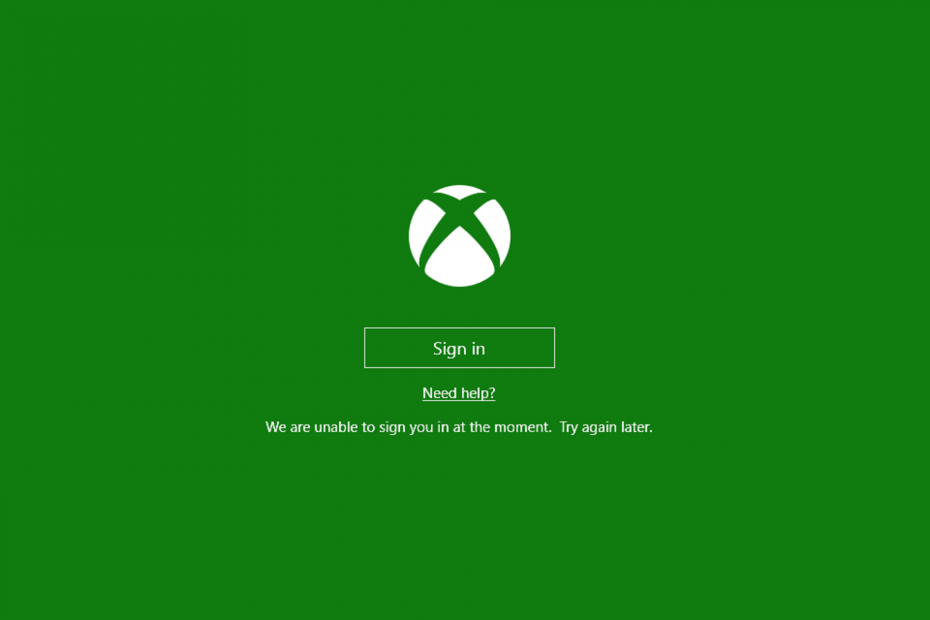- Xbox One се предлага изцяло с контролер, HDMI и захранващи кабели, Kinect cam и мощна тухла.
- Всички знаем, че използването на HDMI кабел обикновено се забърква с настройките на дисплея и конзолата не прави изключение. Ако имате размити проблеми с екрана, кабелът може да е причина за проблема. Но пак може и да не е така. Вижте нашето ръководство по-долу, за да научите повече за основните причини и, разбира се, адекватни решения за коригиране на настройките на дисплея на вашия Xbox One.
- Ако дисплеят ви е наред, но има други проблеми, застрашаващи вашата конзола, продължете и разгледайте нашата страница, посветена на Проблеми с Xbox One и намерете правилните решения за вас.
- Не сте собственик на Xbox One? Ние също ви покрихме - не се колебайте да разгледате правилните корекции за вашата конкретна конзола и конкретния ви проблем в нашата Център за отстраняване на неизправности на Xbox.

Този софтуер ще поддържа драйверите ви работещи, като по този начин ви предпазва от често срещани компютърни грешки и отказ на хардуер. Проверете всичките си драйвери сега в 3 лесни стъпки:
- Изтеглете DriverFix (проверен файл за изтегляне).
- Щракнете Започни сканиране за да намерите всички проблемни драйвери.
- Щракнете Актуализиране на драйвери за да получите нови версии и да избегнете неизправности в системата.
- DriverFix е изтеглен от 0 читатели този месец.
Когато потребителите свързват своите Xbox One към телевизор или монитор, конзолата се адаптира към видео настройките на съответния телевизор или монитор.
Това обаче може да причини различни проблеми с качеството на видеото, като например размазани изображения, размити и статични екрани и др.
Ако имате проблеми с неясен екран, след като свържете своя Xbox One конзола Към твоя телевизор, следвайте стъпките, изброени по-долу, за да разрешите този проблем.
Как мога да поправя размити проблеми с дисплея на Xbox One?
- Регулирайте разделителната способност на екрана
- Регулирайте дълбочината на цвета
- Регулирайте цветовото пространство
- Свържете се с поддръжката на Xbox
1. Регулирайте разделителната способност на екрана
- Превъртете наляво на У дома екран, за да отворите ръководството> изберете Настройки> изберете Всички настройки.
- Отидете на Дисплей и звук> изберете Видео изход.
- Изберете ТВ резолюция.
- Изберете подходящата разделителна способност на екрана за вашия телевизор. Xbox One предлага разделителни способности на екрана от 720p и 1080p.
2. Регулирайте дълбочината на цвета
- Отидете на У дома екран> отворете ръководството> изберете Настройки> изберете Всички настройки.
- Под Дисплей и звук> изберете Видео изход.
- Изберете Дълбочина на цвета> изберете опцията, която работи най-добре за вашия HDTV. Струва си да се спомене, че не всички HDTV-та приемат дълбока цветна информация, което означава дълбочина на цвета от 30 бита на пиксел (bpp) или по-висока.
3. Регулирайте цветовото пространство
- Превъртете наляво на У дома екран, за да отворите ръководството> изберете Настройки> изберете Всички настройки.
- Под Дисплей и звук> отидете на Видео изход.
- Изберете Цветово пространство > изберете най-добрата опция за вашия телевизор:
- Стандартно (препоръчително): Това е оптималното референтно ниво и трябва да работи на всички дисплеи
- PC RGB - препоръчва се само ако използвате монитор на компютър.
4. Свържете се с поддръжката на Xbox
Ако действията, изброени по-горе, не разрешиха проблема, предлагаме да се обърнете към поддръжката на Xbox и да поискате възстановяване или подмяна.
Надяваме се, че едно от горните решения ви е помогнало да решите проблемите с дисплея на Xbox One.
Ако сте запознати с някакви алтернативни методи, не се колебайте да ни кажете в раздела за коментари по-долу.
често задавани въпроси
Откакто ти използвайте HDMI кабел за да свържете вашия Xbox One към вашия телевизор, настройките за видео по подразбиране неизбежно ще бъдат променени. За да коригирате това, коригирайте разделителната способност на екрана, дълбочината на цвета и цветовото пространство.
Отворете ръководството за Xbox One и отидете на Система раздел -> Настройки ->Дисплей и звук. ИзбирамВидео изход и точност на видео, след което изберете Цветово пространство и отидете за Стандартен стойност.
Това обикновено се причинява от ниска честота на опресняване. Извършването на хардуерно нулиране или захранване на вашия Xbox One обикновено трябва да реши това.